Иако је доста пажње стављено на иПхоне и иПад са иОС 16 и иПадОС 16, можда сте помислили да је Мац заборављен. Али то једноставно није случај, јер је Аппле чак отишао толико далеко да је представио свој нови М2 силицијум који покреће предстојећи МацБоок Аир за 2022. и 13-инчни МацБоок Про.
- МацБоок Аир 2022: Шта треба да знате
- Шта је ново у мацОС Вентура
- 5 највећих најава са ВВДЦ 2022
- Шта је ново у иПадОС-у 16
- Аппле-ова функција безбедносне провере ће помоћи да жртве злостављања буду безбедне
А са становишта софтвера, мацОС Вентура има за циљ да обезбеди нека преко потребна побољшања квалитета живота платформи. Аппле такође доноси врелину са неким новим функцијама које нисмо очекивали. Данас вас водимо кроз кораке за преузимање и инсталирање мацОС Вентура.
Садржај
-
Шта је ново у мацОС Вентура
- Редитељ
- Спотлигхт
- Пошта
- Има више
- мацОС Вентура компатибилност
-
Како инсталирати мацОС Вентура
- Не заборавите да направите резервну копију података
- Инсталирајте мацОС Вентура
Шта је ново у мацОС Вентура
Редитељ
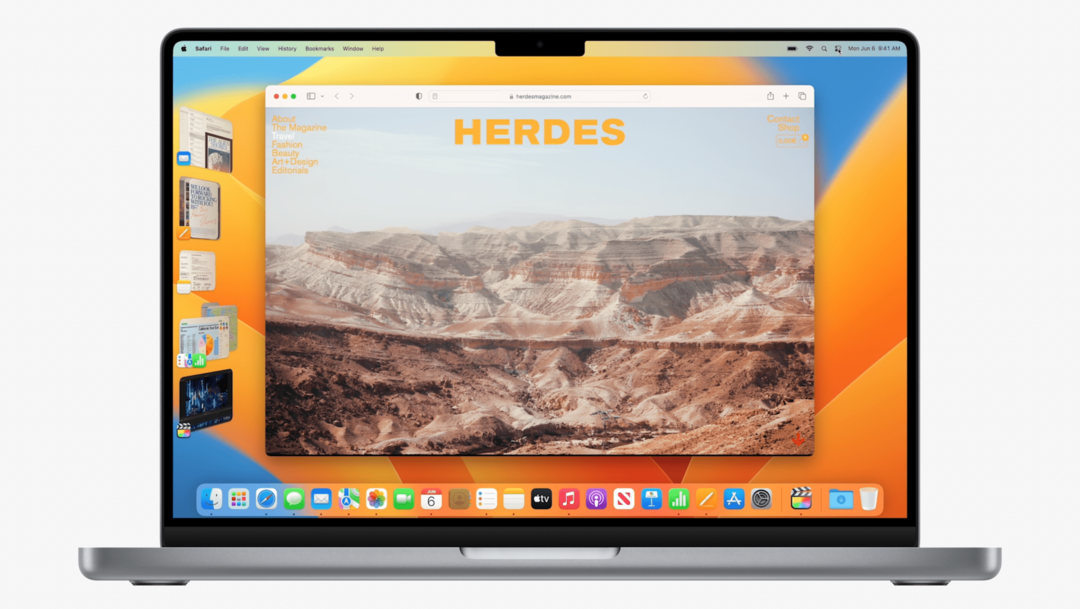
Уз мацОС Вентура и Стаге Манагер, све ваше недавно отворене апликације ће се појавити са стране, са једном апликацијом фокусираном на средини екрана. Одатле можете да додирнете различите апликације да бисте их заменили или можете да креирате хрпе апликација да бисте „креирали свој идеалан радни простор“. Ови различити прозори се могу преуредити и променити величину, чинећи једноставним и безболним обављање више задатака.
Спотлигхт
Спотлигхт сада нуди „побољшану претрагу слика“, пружајући резултате директно из Спотлигхт-а, чак и оне из веб претраге. Интеграција живог текста значи да можете тражити слику на основу текста у њој, без потребе да отварате другу апликацију. Такође је мало редизајниран, нудећи „богатије резултате претраге“, заједно са могућношћу брзог прегледа датотека само притиском на размакницу (брзи преглед).
Пошта
Апликација Маил на мацОС Вентура, иОС 16 и иПадОС 16 нуди преко потребно побољшање за претрагу. Сада, чим почнете да куцате, Претрага ће почети да пружа потенцијалне резултате и предлоге. Ово се проширује на грешке у куцању и правописне грешке, јер ће поправити грешку у куцању уместо вас или пружити резултате који су најближи ономе што мислите да сте мислили.
Има више
Нећемо ићи преко сваког појединог детаља који мацОС Вентура може да понуди, али је сувишно рећи да има много тога. Од могућности да изворно користите свој иПхоне као веб камеру до коначног да имате уграђену апликацију Сат. мацОС Вентура доноси мноштво нових функција за побољшање вашег укупног искуства.
мацОС Вентура компатибилност
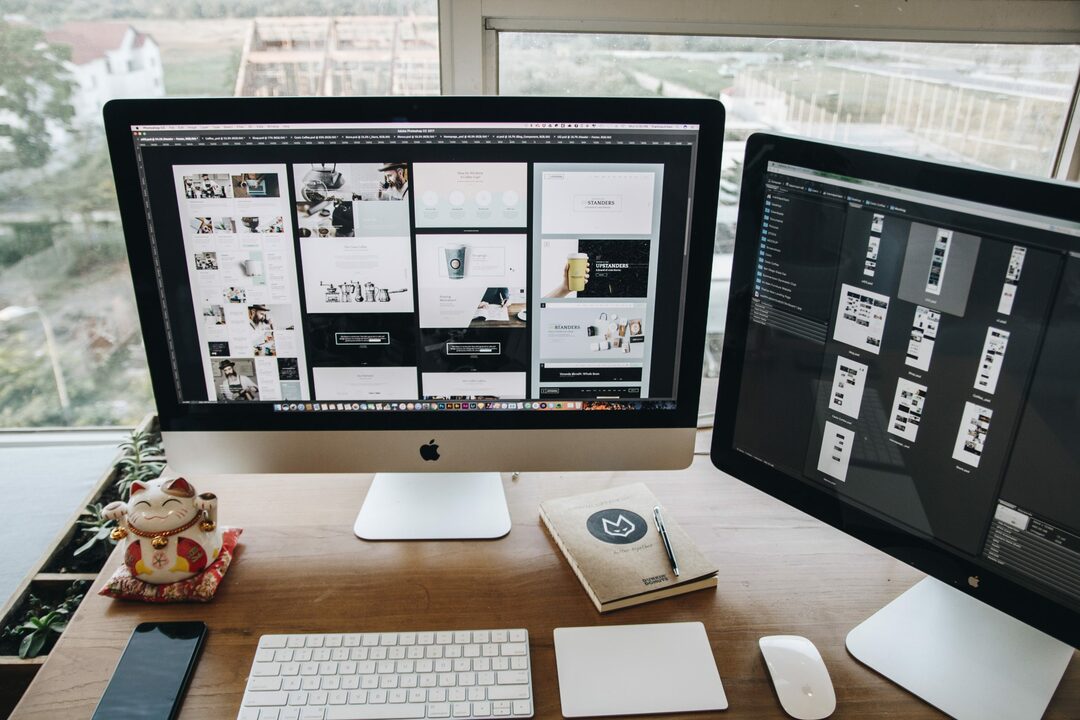
Највеће питање које се поставља кад год се објави нова верзија софтвера је који ће уређаји бити компатибилни. Аппле је познат по пружању ажурирања софтвера који је одавно прошао њихов очекивани датум пензионисања. И то се шири на иПхоне, иПад, Аппле Ватцх и, наравно, Мац. Ево листе Мац рачунара на које можете да инсталирате мацОС Вентура:
- иМац: 2017 и новије верзије
- иМац Про: 2017
- МацБоок Аир: 2018 и новији
- МацБоок Про: 2017. и новији
- Мац Про: 2019 и новији
- Мац Мини: 2018 и новији
- МацБоок: 2017 и новији
Што се тиче Мац уређаја који неће моћи да покрећу мацОС Вентура, листа укључује омиљени МацБоок Про из 2015. и још много тога.
- иМац: 2015
- МацБоок Аир: 2015/2017
- МацБоок Про: 2015/2016
- Мац мини: 2014
- Мац Про: 2013
- МацБоок: 2016
Ако поседујете један од оних старијих Мац рачунара који неће бити подржани, можда је време да размислите о надоградњи пре коначног издања.
Како инсталирати мацОС Вентура

Не заборавите да направите резервну копију података
Ако имате Мац који Аппле подржава са мацОС Вентура, онда је први корак који треба да предузмете да се уверите да све има резервну копију. Очигледно постоји неколико различитих начина на које то можете да урадите, укључујући коришћење иЦлоуд Дриве-а или опције за складиштење у облаку треће стране.
Иако су то одличне и корисне опције, нешто друго што свакако препоручујемо је да направите резервну копију. Ово може бити прављење резервних копија ствари на екстерном чврстом диску или коришћење Аппле-ове временске машине да би се све подржало. Али и даље је важно то учинити, у случају да завршите са недостајућим датотекама након што је надоградња на мацОС Вентура завршена.
Инсталирајте мацОС Вентура
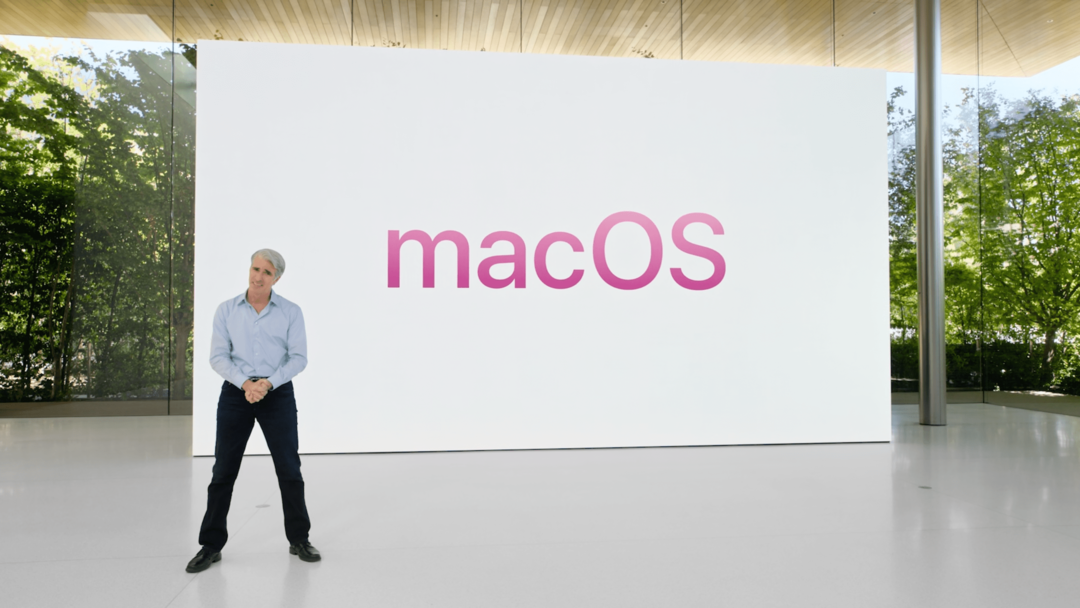
Под условом да имате компатибилан Мац и да сте већ направили резервну копију свих важних датотека, скоро је време да направите скок. Међутим, да бисте преузели и инсталирали мацОС Вентура, биће вам потребан Аппле Девелопер налог. Бесплатно је да се пријавите за налог, а можете одабрати да користите свој Аппле ИД за пријаву.
Међутим, да бисте добили приступ неопходним датотекама потребним за преузимање и инсталирање мацОС Вентура, мораћете да повећате накнаду за програмере од 99 УСД. Ово се наплаћује сваком програмеру, без обзира на то коју платформу покушавате да инсталирате. У суштини, регистрација за Аппле Девелопер такође ће омогућити приступ бета верзијама за иОС 16, иПадОС 16 и ватцхОС 9 Девелопер.
Ево како можете да инсталирате мацОС Вентура на свој Мац већ данас!
- Отвори Сафари на вашем Мац-у.
- Иди на девелопер.аппле.цом/довнлоад.
- Пријавите се са својим акредитивима програмера, обично својим Аппле ИД-ом.
- Када се то од вас затражи, унесите 2ФА код и притисните Поверење дугме да бисте веровали уређају.
- Када сте пријављени, кликните на Преузимања дугме на бочној траци са леве стране.
- Померите се надоле док не видите мацОС 13 бета.
- Кликните Инсталирај профил дугме на десној страни.
- Када се кликне на дугме, требало би да видите датотеку под називом мацОСДевелоперБетаАццессУтилити.дмг започните преузимање.
- Када се заврши преузимање .дмг датотеке, двапут кликните на њу да бисте је отворили.
- Кликните на дугме Настави.
- Кликните на поље за потврду да бисте прихватили Услови коришћења.
- Када се то од вас затражи, кликните на Инсталирај дугме.
- Након што се инсталација заврши, апликација Систем Преференцес би се требала аутоматски појавити.
- Кликните Ажурирање софтвера.
- Кликните Надоградите сада дугме.
- Када завршите, моћи ћете да изаберете да ли желите да инсталирате мацОС Вентура на партицију. Ако јесте, кликните на Прикажи све дискове дугме, а затим изаберите чврсти диск на који желите да га инсталирате.
- Кликните Инсталирај дугме.
Цео процес може потрајати мало, а чин преузимања мацОС Вентура зависиће од ваше интернет везе заједно са Аппле-овим серверима. Не би требало толико људи да преузима мацОС Вентура као што је било након најаве Кеиноте-а, тако да би то требало да буде релативно брз процес.
Пустите свој Мац да уради своје јер ћете видети да се поново покреће и приказује празан екран са Аппле логотипом и траком напретка. Уверите се да је ваш Мац повезан на напајање током целог трајања инсталације. Након што се ваш Мац поново покрене по последњи пут, моћи ћете да се пријавите и почнете да уживате у ономе што мацОС Вентура може да понуди.
Ендру је слободни писац са источне обале САД.
Писао је за разне сајтове током година, укључујући иМоре, Андроид Централ, Пхандроид и неколико других. Сада проводи дане радећи за ХВАЦ компанију, док ради као слободни писац ноћу.